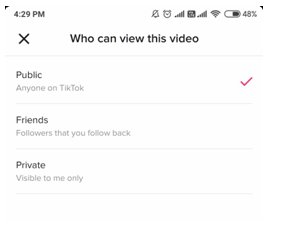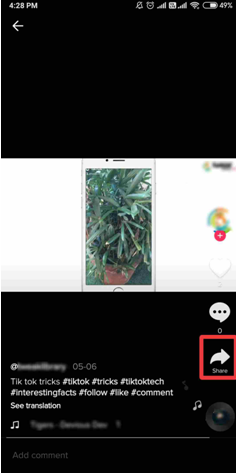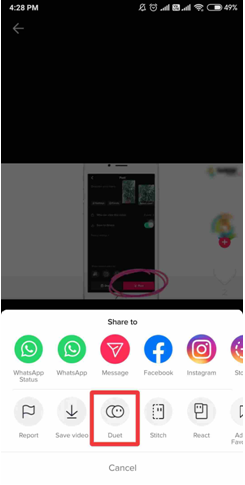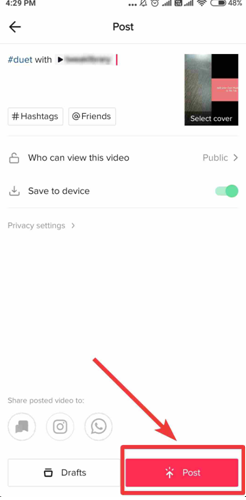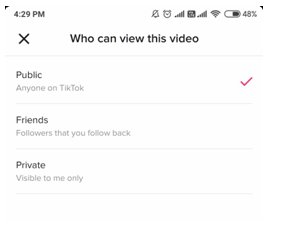Jongeren zijn al actief op TikTok en nu komen er veel meer gebruikers op sinds de pandemie ons minder opties voor entertainment heeft gegeven. Volgens de statistieken sluit een groot aantal gebruikers zich aan bij TikTok als maker. Of je nu lid wordt van TikTok als nieuw lid of de TikTok-app uitprobeert om voor het eerst zelfvideo's te maken; iedereen heeft een gids nodig. Als je zoveel mensen het duet ziet doen, vraag je je af wie je moet duetten in TikTok.
Mensen hebben deze rage van het maken van korte inhoud gevolgd, omdat het snel het publiek trekt. Je kunt deze app ook uitproberen en je vaardigheden op het gebied van contentcreatie, dans, acteervaardigheden of andere talenten op TikTok laten zien. Maar als je niet weet hoe je een duet op TikTok kunt maken en aarzelt, ligt het antwoord hier omdat we dachten je probleem te verlichten en je te laten zien hoe je Duet in TikTok kunt doen met deze tutorialpost.
Wat betekent duet op Tiktok?
Wanneer je samenwerkt aan een video gemaakt door een andere artiest in de TikTok-app, wordt deze gecombineerd weergegeven. Dit type video wordt op TikTok een duet genoemd en staat bekend om de verschillende versies. Het belangrijkste is dat het TikTok-duet maar 15 seconden duurt.
Opmerking: je moet vrienden zijn met het privé-account, of het moet van het openbare account zijn om een duet met hen op TikTok te maken.
Hoe doe je een duet in TikTok?
Laten we beginnen met de eenvoudige stappen om te begrijpen hoe je een duet kunt maken op TikTok.
Stap 1: Download de app op je smartphone en log in op je account (Aanmelden voor een nieuw account).
Stap 2: Als startpagina van de app ziet u een aantal video's erop worden afgespeeld. Selecteer degene met wie je een duet wilt maken.
Stap 3: Tik op de Share-knop aan de rechterkant van het scherm.
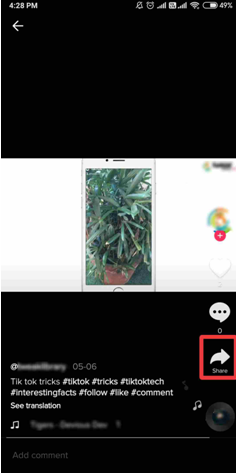
Stap 4: Nu verschijnen de twee rijen met de eerste met de apps. Op de tweede rij ziet u de bedieningselementen; de vierde optie is voor Duet. Tik erop.
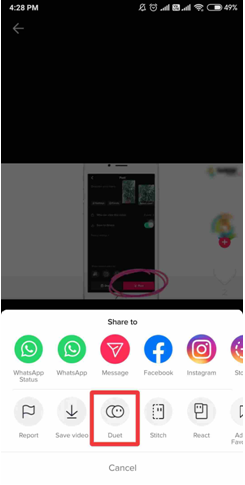
Hierdoor wordt de video voor je geladen en dit kan even duren. Wacht tot het klaar is, want het leidt je naar de volgende pagina.
Stap 5: Er wordt een scherm geopend met de helft van het scherm met die video en de andere helft met je camera.
De opnameknop bevindt zich in het midden onderaan het scherm. U kunt ook de effecten controleren en uw video-opname creatief maken met hun hulp. Richt je camera op het onderwerp en begin met opnemen.
Stap 6: Zodra de opname van 15 seconden is voltooid, wordt de opname verwerkt. U wordt doorverwezen naar de pagina om het als een eindproduct te bekijken. Als u tevreden bent met de clip, tikt u op de knop Volgende in de rechterbenedenhoek.
Stap 7: Nu is de duet TikTok-video klaar om te worden gepost. Je kunt er de relevante hashtags en titel aan toevoegen. Tik op de knop Posten om deze live te zetten in de TikTok-app.
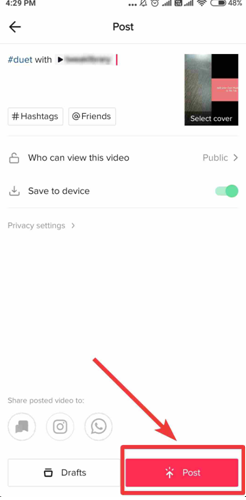
Stap 8: U kunt de kijkers wijzigen met de optie Wie kan deze video bekijken . Tik erop om wijzigingen aan te brengen, aangezien deze standaard op Openbaar is ingesteld.
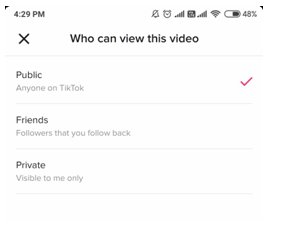
Als je eenmaal zeker weet dat je het kunt posten, en dit is hoe je met succes een duet op TikTok kunt maken.
Opmerking: aangezien de app van Chinese oorsprong is, is deze mogelijk niet beschikbaar in India, omdat de Indiase overheid sommige Chinese apps heeft verboden
Opsommen:
Voel je minder eenzaam door een duet te maken met je vrienden en andere gebruikers op TikTok. Dit bericht helpt je te leren hoe je een duet kunt maken op TikTok en kunt deelnemen aan het maken van inhoud met medegebruikers.
We hopen dat dit artikel je heeft geholpen het antwoord te vinden op hoe je een duet doet op TikTok. We willen graag uw mening over dit bericht weten om het nuttiger te maken. Uw suggesties en opmerkingen zijn welkom in de commentaarsectie hieronder. Deel de informatie met je vrienden en anderen door het artikel op sociale media te delen.
We horen graag van je!
We zijn op Facebook , Twitter , LinkedIn en YouTube . Voor vragen of suggesties kunt u ons dit laten weten in de opmerkingen hieronder. We komen graag bij je terug met een oplossing. We plaatsen regelmatig de tips en trucs samen met oplossingen voor veelvoorkomende problemen met betrekking tot technologie.
Gerelateerde onderwerpen:
Hoe een TikTok-account permanent te verwijderen.
TikTok-geldcalculator en hoe u kunt verdienen met TikTok.
Hoe TikTok-video's op Android en iPhone te downloaden.
Ga live op TikTok in 2019-versie-app.